Anwender-box (speichern, drucken, senden), Anwender-box (speichern, drucken, senden) -8, E unter – TA Triumph-Adler 2500ci Benutzerhandbuch
Seite 257: Anwender-box (speichern, drucken, Senden) (seite 6-8), Anwender-box (speichern, drucken, senden) 6-8, Datei speichern
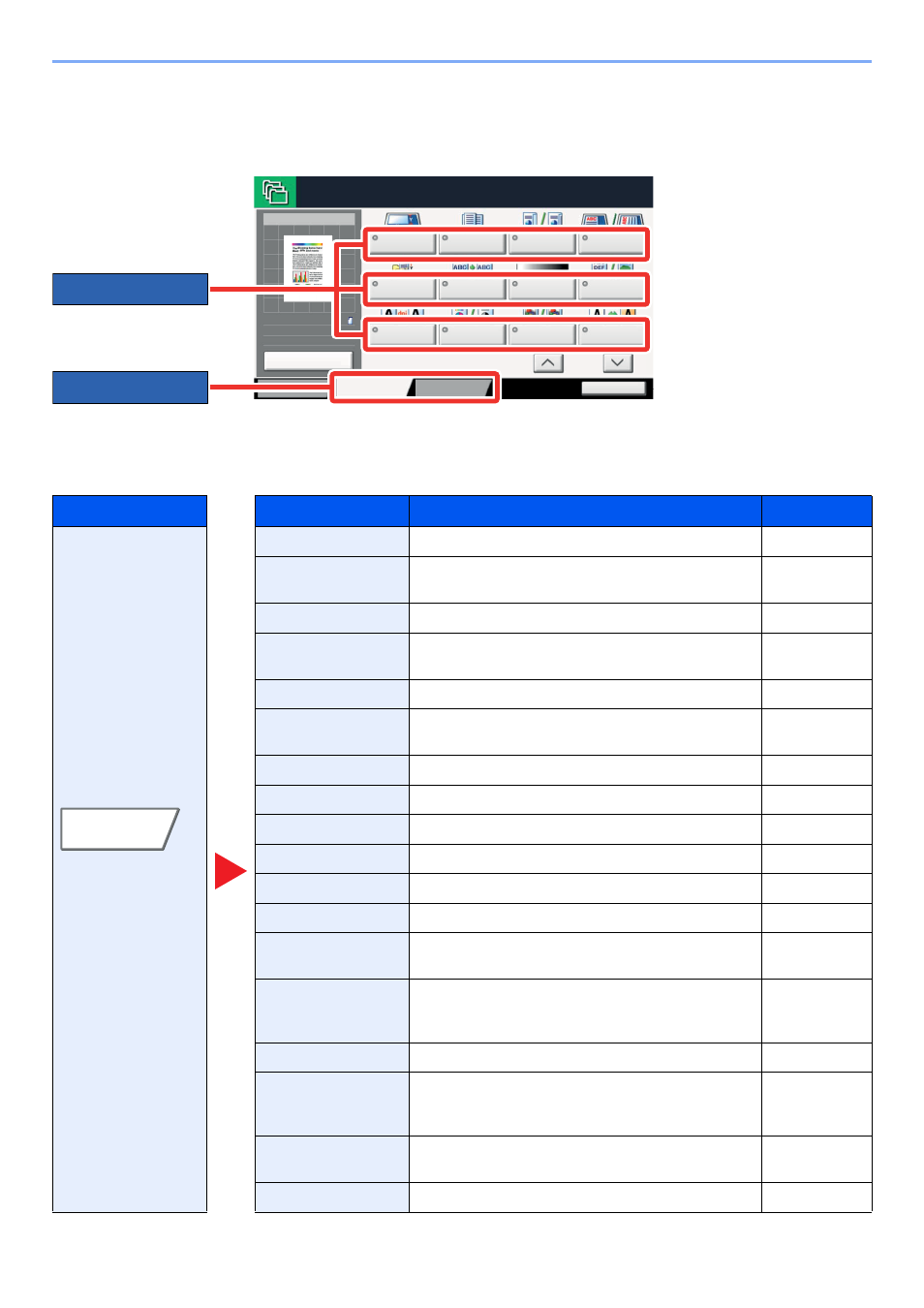
6-8
Unterschiedliche Komfortfunktionen > Verfügbare Funktionen im Gerät
Anwender-Box (Speichern, Drucken, Senden)
Um die jeweilige Funktion einzustellen, wählen Sie die entsprechende Karteikarte aus und tippen Sie auf die
gewünschte Funktionstaste.
Die Details der jeweiligen Funktion wird in den folgenden Tabellen erläutert.
Datei speichern
Karteikarte
Funktionstaste
Beschreibung
Siehe Seite
Wählen Sie die
Einstellungen zum
Speichern von
Dokumenten in der
Anwender-Box.
Originalformat
Geben Sie das Originalformat zum Scannen an.
Unterschiedlich gr.
Originale
Es ist möglich, über den Vorlageneinzug unterschiedlich
große Originale zu scannen.
2-seit./Buch Original
Wählen Sie Art und Ausrichtung des verwendeten Originals.
Originalausrichtung
Wählen Sie die Ausrichtung des Originals und die
Bezugskante, um den korrekten Scanmodus festzulegen.
Speicherformat
Wählen Sie die Größe der Datei zum Abspeichern.
Durchscheinen
vermeiden
Hintergrundfarben und das Durchscheinen des Bilds beim
Scannen können unterdrückt werden.
Helligkeit
Regeln Sie die Helligkeit mit 7 oder 13 Stufen.
Originalvorlage
Originaltyp für gute Qualität bestimmen.
Scanauflösung
Wählen Sie die Standardauflösung für das Scannen.
Farbauswahl
Wählen Sie die Einstellung für das Scannen von Farben.
Schärfe
Die Schärfe von Kanten kann eingestellt werden.
Hintergrundhelligkeit
Entfernt dunklen Hintergrund aus Originalen wie Zeitungen.
Zoom
Passt den Zoomfaktor an, um das Originalbild zu verkleinern
oder zu vergrößern.
Zentrieren
Zentrieren: Richtet das Original mittig auf dem Papier aus,
falls das Original- und das Papierformat sich
unterscheiden.
Randlöschung
Löscht schwarze Kanten von den Rändern der Kopie.
Mehrfach-Scan
Viele Originale in verschiedenen Stapeln können trotz
mehrerer Scanvorgänge zu einem Auftrag zusammenfasst
werden.
Auftragsende
Nachricht
Sendet ein E-Mail nach erfolgreichem Abschluss des
Auftrags.
Dateinameneingabe
Fügt einen Dateinamen hinzu.
Original
Format
Ungleich gr.
Originale
2-seit./Buch
Original
Original
Ausrichtung
Funktionen
Zurück zur Liste
Vorschau
100%
A4
A4
Original
Zoom
:
:
:
Speich.
Fr. Sp.platz
200.0MB
Bereit zum Speichern in die Box.
Bild speichern
Basis
Programm
Scan
Auflösung
Farb
Auswahl
Schärfe
Hintergrund
Helligkeit
Speicher
format
Durchsch.
meiden
Helligkeit
Original
Bild
1/2
Register
Funktionstaste
Funktionen